افترض أن لديك نسخة ورقية من مستند به 20أو 100 صفحة ، تريد تحويلها إلى ملف PDF وحرقها إلى قرص ، ماذا ستفعل؟ تتمثل الطريقة الأكثر شيوعًا في مسح صفحة الوثيقة أولاً ضوئيًا ، ثم تحويل الصور إلى تنسيق PDF واحدًا تلو الآخر ، والانضمام إليها باستخدام PDFSam ، وأخيراً نسخها على قرص. يمكن أن تستغرق هذه الطريقة الطويلة إلى الأبد مع 100 صفحة أو أكثر من وثيقة.
تحديث: حاول استخدام الدليل المناسب الجديد هنا.
إذا كان لديك ADF (تغذية المستندات التلقائية)الماسح الضوئي ، ثم هناك طريقة أسهل للقيام بذلك. يعد ADF Scanner نوعًا من الماسحات الضوئية حيث تقوم بإدخال صفحات من أي مستند وسوف يتم فحصها ضوئيًا تلو الآخر. QQScan2Disc هي أداة مجانية لنظام Windows تستخدم الماسح الضوئي ADF لمسح جميع صفحات الوثيقة ، وتحويلها إلى ملف PDF وأخيراً نسخها على قرص ، كل ذلك بنقرة واحدة.
للبدء ، أدخل قرصًا فارغًا وقابلًا للكتابةتوصيل الماسح الضوئي ADF مع جهاز الكمبيوتر الخاص بك. الآن قم بتشغيل هذه الأداة ، سيتم الترحيب بك من خلال نافذة "الإعدادات" ، واختيار الماسح الضوئي من القائمة ، بالنقر بزر الماوس الأيمن فوقه وتحديد "الحصول على خصائص". يمكنك بعد ذلك تحديد أوضاع الألوان ودقة الوضوح وتنسيق الصورة والإعدادات الأخرى.

يمكنك أيضًا تغيير إعدادات الكتابة واختيار المسار الذي تريد حفظ ملف PDF فيه بالانتقال إلى علامات التبويب الخاصة بكل منها. بمجرد الانتهاء من جميع الإعدادات ، انقر فوق "موافق".
ملحوظة: عن طريق تحديد خانة الاختيار "حفظ الإعدادات إلى الافتراضي" ، سيتم حفظ جميع الإعدادات التي تقوم بتغييرها وجعلها افتراضيًا. في المرة التالية التي تقوم فيها بتحميل هذه الأداة ، ستبقى جميع الإعدادات كما هي.
في الإطار الرئيسي ، اضغط على "ابدأ المعاملة"سيبدأ الماسح الضوئي في مسح الصفحات ، وستتوقف هذه العملية عند الانتهاء من جميع الصفحات من الماسح الضوئي. ستكون العملية التالية تحويلها إلى PDF ، وستكون العملية الأخيرة نسخها على قرص. كل ذلك سوف يحدث تلقائيا.
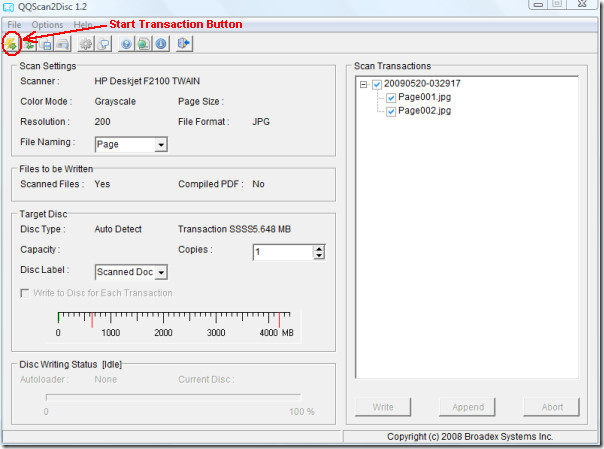













تعليقات